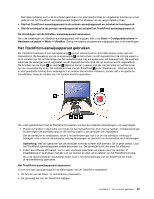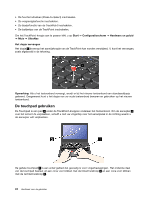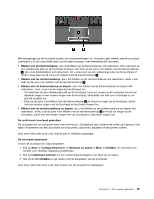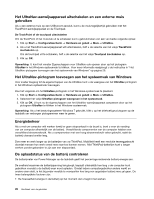Lenovo ThinkPad X1 Carbon (Dutch) User Guide - Page 44
Ingebouwde batterij uitschakelen, De werkingsduur van de batterij verlengen, Energiebeheer
 |
View all Lenovo ThinkPad X1 Carbon manuals
Add to My Manuals
Save this manual to your list of manuals |
Page 44 highlights
Ingebouwde batterij uitschakelen Schakel de ingebouwde batterij uit in de volgende situaties: • Uw computer zal gedurende langere tijd zijn uitgeschakeld. • Vervang uw SIM-kaart. U schakelt de ingebouwde batterij als volgt uit: 1. Zet uw computer uit en ontkoppel de wisselstroomadapter en alle kabels van de computer. 2. Zet de computer aan. Druk, zodra het scherm met het ThinkPad-logo verschijnt, op F1 om naar ThinkPad Setup te gaan. 3. Selecteer Config ➙ Power. Er verschijnt een submenu. 4. Selecteer Disable Built-in Battery. 5. Klik in het Setup-waarschuwingsvenster op Yes. Wacht een paar minuten totdat de computer inwendig is afgekoeld. De werkingsduur van de batterij verlengen Voor een maximale werkingsduur van de batterij houdt u zich aan de volgende richtlijnen: • Gebruik de batterij totdat deze helemaal leeg is, d.w.z. tot het statuslampje van de batterij oranje begint te knipperen. • Laad de batterij helemaal op voordat u hem gebruikt. De batterij is helemaal opgeladen als het batterijlampje groen oplicht terwijl de wisselstroomadapter is aangesloten. • Maak altijd gebruik van de voorzieningen voor energiebeheer, zoals de energiewerkstanden, beeldscherm uitschakelen, de sluimerstand en de slaapstand. Energiebeheer Met Power Manager kunt u de instellingen voor energiebeheer gemakkelijk wijzigen en zo de beste balans vinden tussen snelheid en energiebesparing. Zie "ThinkVantage-programma's openen" op pagina 12 voor instructies voor toegang tot het programma Power Manager. Voor meer informatie over het programma Power Manager raadpleegt u het Help-informatiesysteem. Energiebesparingstanden leren kennen Er zijn diverse spaarstanden beschikbaar die u kunt gebruiken om energie te besparen. In dit gedeelte maakt u kennis met elk van die spaarstanden en vindt u tips voor het zo effectief mogelijk werken op batterij-energie. Kennismaking met de spaarstanden • Zwart scherm Het beeldscherm verbruikt een aanzienlijke hoeveelheid stroom. Als u de energievoorziening van het scherm wilt uitschakelen, doet u het volgende: 1. Klik met de rechter muisknop op de batterijmeter van Power Manager op de taakbalk. 2. Kies Beeldscherm uitzetten (huidige energiebeheerschema behouden). • Slaapstand In de slaapstand wordt uw werk opgeslagen in het geheugen en worden het SSD-station en het beeldscherm uitgeschakeld. Zodra de computer ontwaakt, wordt het werk binnen enkele seconden weer geladen. 28 Handboek voor de gebruiker